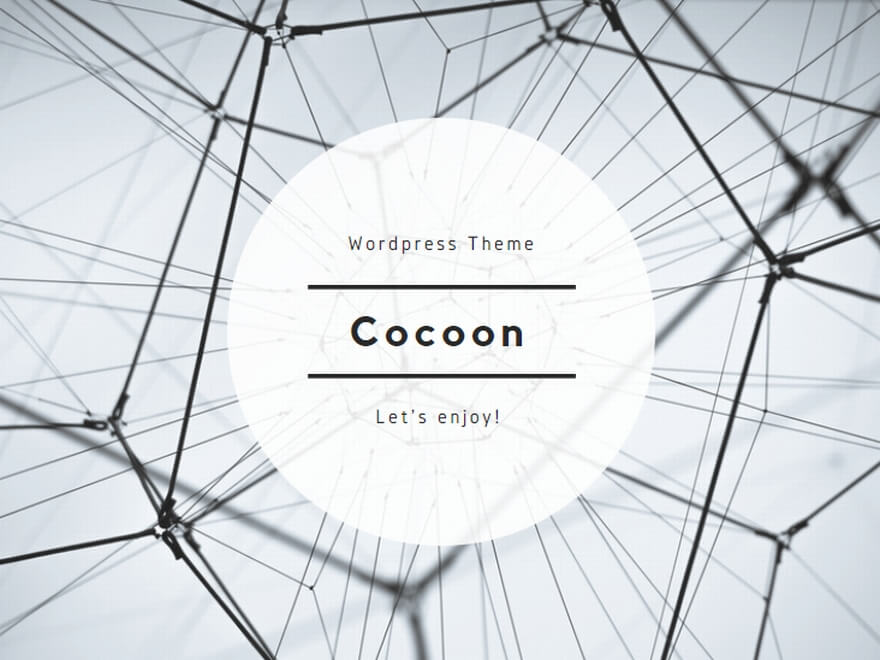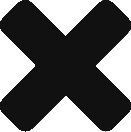XSDファイルからデータ入りのXMLファイルをVisual Studioを使用して作成することができる。
マイクロソフトの説明はこちらを参照。
Visual Studioのファイルから、XSDファイルを開く。XSDを開くと、下記の画面が表示されるので、この画面ではXML Schema Ecplorerをクリックする。(青枠)

XML Schema Explorerをクリックすると、画面右にXML Schema Explorerが表示される。(XSDのサイズにより、数分置いておいた方が無難。)

XML Schema Explorerの一番下のRoot(一番親になるエレメントの名前)を右クリックし、Generate Sample XMLをクリックする。

少しおいておくと、下記のようなサンプルデータ入りXMLファイルを作成してくれる。

XSDの定義によっては、「StartIndex cannot be less than zero. Parameter name: startIndex」のエラーが表示されることがある。
そのときは、少々XSDを変更する。「maxLength value=”1“」と定義されている箇所を「maxLength value=”2“」へ、変更する。
また、「minOccurs=”0″」と定義されている項目はサンプルファイルに入ってこないので、サンプルに入れたい場合は「minOccurs=”1“」とする。